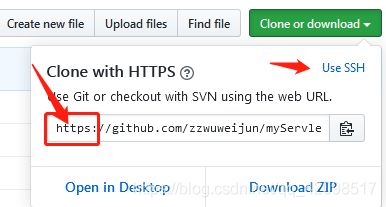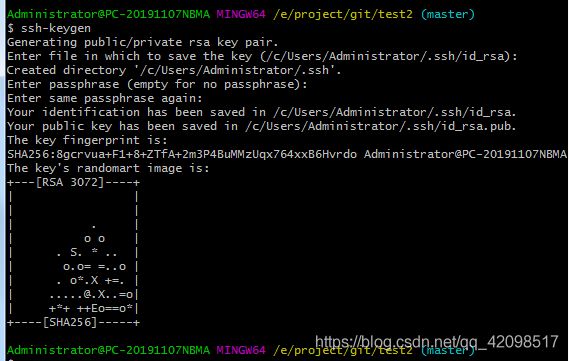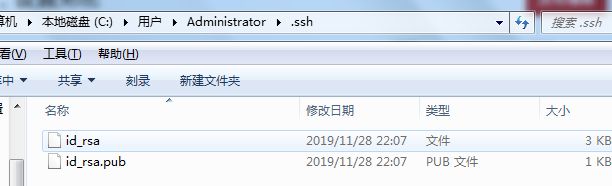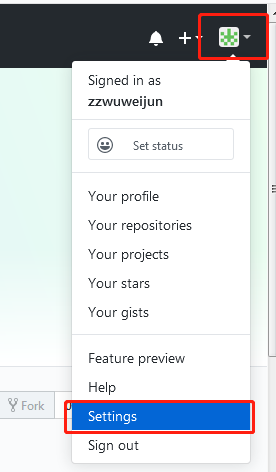Git-Git第一次连接远程仓库,设置免密
目录
前提:
ssh方式:
https方式:
前提:
github已经有新建一个仓库,并且初始化git和本地有 config 好了对象。
先连接远程仓库,使用如下命令:git remote add origin [email protected]:zzwuweijun/myGit.git
在使用 git pull 命令,下载远程仓库到本地,会遇到问题,解决方法:There is no tracking information for the current branch.
在连接远程仓库之前,要有远程仓库的URL地址,在这里,你可能发现有地址有两种方式,即https和ssh模式,如下图:
所以有两种方式连接远程仓库,先说ssh方式:
ssh方式:
先连接远程仓库,使用如下命令:
git remote add origin [email protected]:zzwuweijun/myGit.git
remote :远程,与远程操作有关的命令
origin [email protected]:zzwuweijun/myGit.git:把远程仓库和origin关联起来,origin以后就代表 [email protected]:zzwuweijun/myGit.git 所指的仓库的名字,名字可以自己定,一般都是叫origin
git remote add origin:将本地仓库与远端仓库建立一个链接
-----------------
上面没有错误那么本地仓库与远端仓库链接成功,就可以上传东西了。。。。。。想多了,会报错的。
在上传前,git仓库要有东西,仓库为空的话也是会报错的,所以添加个 a.txt 文件吧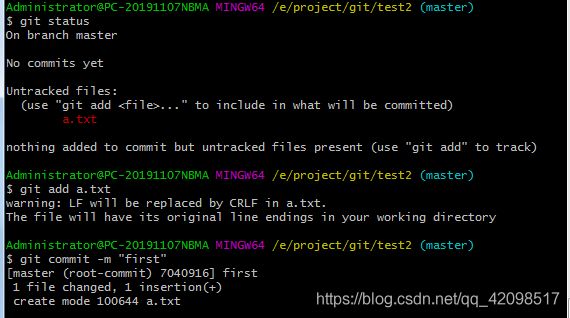
-------------------
好了,现在仓库里有东西了,我们来上传远程仓库。。。使用如下命令:
git push -u origin master
哦哦,一回车后又出现了BUG,来吧,憋一下报错信息,亲,你看懂了么?
在解决报错之前先了解命令成分:
origin:在上面remote时说过,origin指向远程仓库
origin master:表示origin仓库的master分支,也就是主分支,所以要上传给其他分支,只要master改成对应的分支即可
git push:将当前分支推送到origin仓库的对应分支。 如果当前分支只有一个追踪分支,那么origin仓库名都可以省略
-u:如果当前分支与origin仓库的多个分支存在追踪关系,那么这个时候-u选项会指定一个默认的origin仓库分支,这样后面就可以不加任何参数直接使用 git push 上传
--------------------
好了,说了一大堆,该解决报错了。。。。。
直接执行 ssh-keygen 命令回车,结果:
然后就可以一直回车了,看下最终结果:
在这里说一下这个过程有什么用:在用户的'/c/Users/Administrator'目录创建一个“.ssh"的文件,该文件中保存两个文件,分别是经过某种算法得到的秘钥(id_rsa)和公钥(id_rsa.pub),到底是什么算法我也不知道,有兴趣的可以去查查。。。。查到了记得call我哦。下面图片为证:
---------------------------
有了公钥和私钥后,我们再执行一次上传命令,还是报一样的错:
这时我们没有在github中设置相应的ssh-key
划重点。。。。划重点。。。。划重点。。。。划重点。。。。
在github中设置ssh-key有两种,一种是在单个仓库中设置,另一种是在帐号中设置:
在单个仓库中设置后,以后本地和这单个仓库之间上传数据不再需要密码,而本地和其他仓库之间还是要密码的。
在帐号中设置后,当然是所有仓库都不要密码了。。。。
。。。。。
先来单个仓库设置的吧。在要设置的仓库中按下图操作:
Key内填入的是 id_rsa.pub (公钥)文件的值。
设置成功:
如果上面设置成功,不想设置所有仓库都免密的话,可以跳过下面讲解,进入下一步。
再来说在帐号中设置ssh-key,步骤按照下图执行即可:
好了,现在已经在github中设置好了ssh-key,接下来就是上传了
---------------------
在次执行:git remote add origin [email protected]:zzwuweijun/myGit.git 确保能链接上远程仓库
在次执行:git push -u origin master 用于上传
打开github仓库,可以看到我们前面保存到本地Git仓库的 a.txt 文件上传到了github仓库中了
再次创建一个 c.txt 文件,直接执行 git push ,就可以直接上传到远程仓库:
结果如图:
好了,要此结束了。。。。。。
https方式:
难道上面还不够你祸害么。。。。。
这种方式好像也就是每次上传都要输入密码。。。。。。
没什么要说的。。。。。。
跟多文章:https://blog.csdn.net/qq_42098517/category_9550749.html